
Как да инсталирате принтер без диск
Решихме да купим и инсталираме Windows 7 на компютъра си, казано е, свършено е, операционната система е инсталирана, сега първо имаме нужда от принтер, за да работим, но ние го имаме и няма нужда да го купуваме, а също така имаме диск с оригиналните драйвери, вмъкнете го поставете в устройството, стартирайте инсталатора и се появяват първите предупреждения и грешки, оказва се, че напълно сме забравили, че драйверите са под Windows XP. И си стискаме главите, трябва да търсим драйвери в интернет и чувството на страх ни завладява, има и вируси и вече не сме доволни от новата операционна система с толкова красиви прозорци, но ако е загубена, къде е нашето малко нещо.
- Забележка: Тази статия ще обсъди как по принцип инсталирайте принтер без диск с оригинални драйвери, методът ни е подходящ както за Windows 8, Windows 7, така и за Windows XP
- Приятели, ако тази статия не ви помогне и не можете да намерите нужния драйвер, просто трябва да прочетете нашата подробна статия Как да инсталирате драйвери на всички устройства автоматично (включително принтера), използвайки самата операционна система, тази функция присъства в Windows 8 и Windows 7.
Никога не е късно да изоставите новата операционна система, но е напразно. Сигурен съм, че можете да инсталирате принтера без диск с драйверите, които са приложени при него, когато сте го закупили. В крайна сметка можете просто да го загубите. Да, и пакетите с драйвери на сайтовете на производителите на оборудване се актуализират постоянно и е препоръчително периодично да посещавате сайта на вашия принтер за нови драйвери..
- Ще ви кажа една тайна, просто не казвайте на никого, на нашия сайт има статии как да намерите драйвера по кода на устройството или това е на напълно непознато устройство, на което няма дори стикер с името, а тук EPSON принтерът е такава дреболия.
Повярвайте ми, много отдавна търсенето на шофьори беше такова занимание, за което никога не сте мечтали и хората по някакъв начин се справят с него, но сега погледнете сайтовете на почти всички производители на руски език и веднага можете да видите такива думи като Поддръжка, Драйвери, така че няма да страхуваме се и сами намираме драйверите за нашия принтер и след това ги инсталираме.
Така че, нашият принтер е EPSON Stylus C79, той със сигурност е добър, но можете да се счупите на касети, сервизите дори го наричат прахосмукачка, но снимките със сигурност си заслужават. Е, добре дотук, в търсачката Yandex или Google ние въвеждаме EPSON и някоя от тези услуги за търсене веднага ще ви насочи към официалния уебсайт на EPSON. Отиваме на уебсайта на производителя на нашия принтер http://www.epson.ru/ и веднага виждаме думата: Драйвери и поддръжка.
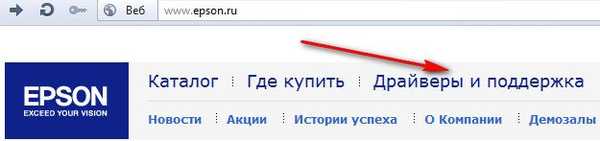 Printers-> Inkjet, след това изберете EPSON Stylus C79 от списъка, щракнете върху Drivers и изберете нашата операционна система Windows 7, ако имаме 32-битова операционна система, и ако 64-битова, след това изберете Windows 7 x64.
Printers-> Inkjet, след това изберете EPSON Stylus C79 от списъка, щракнете върху Drivers и изберете нашата операционна система Windows 7, ако имаме 32-битова операционна система, и ако 64-битова, след това изберете Windows 7 x64. 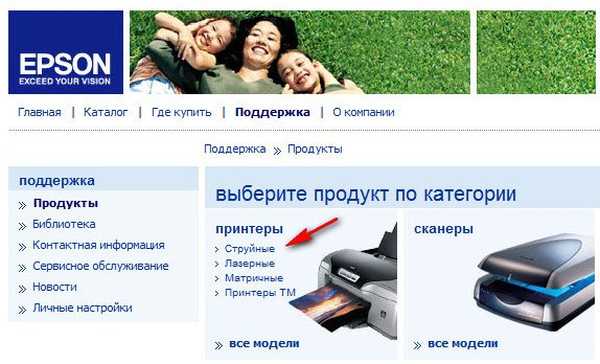 Какво Windows 64 битов и 32 битов имаме, научаваме по таен начин, щракнете с десния бутон върху „My Computer“ -> System Properties
Какво Windows 64 битов и 32 битов имаме, научаваме по таен начин, щракнете с десния бутон върху „My Computer“ -> System Properties
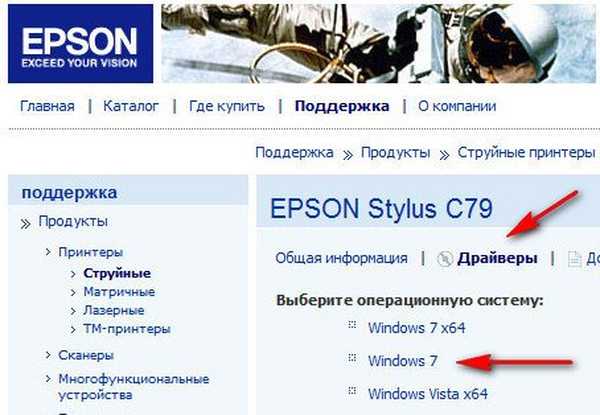
В този прозорец бих избрал пълнофункционален софтуер EPSON EasyPhotoPrint (93.24 Mb),

която ще инсталира не само драйвери на вашия компютър, но и специална програма, с която ще ви бъде по-лесно да работите с принтера в операционната система, размерът на файла е по-голям. Кликнете върху него,

посочете да запишете, например, директно на работния плот и тук е нашият архиватор, мисля, че няма да се подигравате с мен и да го разархивирате сами, можете да използвате тази безплатна 7-цип програма.
Разархивирайте до създадената папка, намерете файла setup.exe в нея и я стартирайте
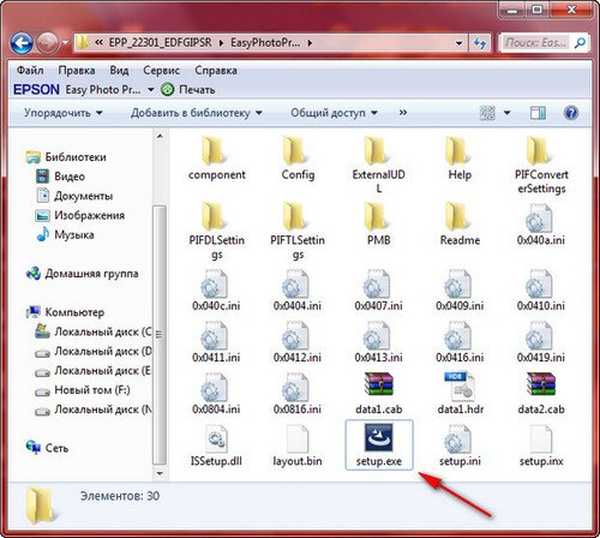
На следващо място, драйвера за принтера и софтуера са инсталирани, не можете да промените нищо по време на процеса.



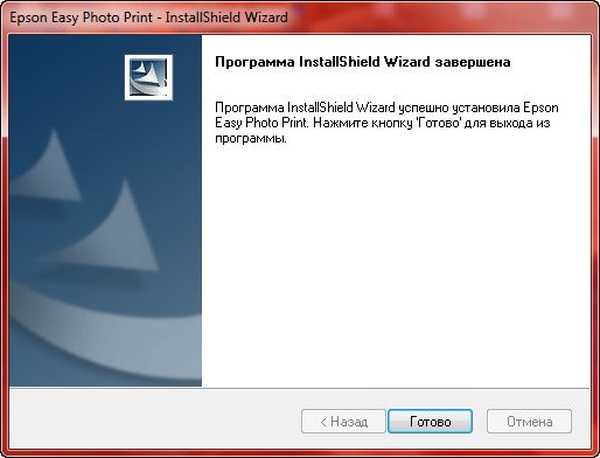
Щракнали готово, сега можете да включите предварително свързания принтер и той веднага се намира от нашия Windows 7, сега те станаха приятели и се познават.

 Прозорец за настройки за нашия принтер.
Прозорец за настройки за нашия принтер. 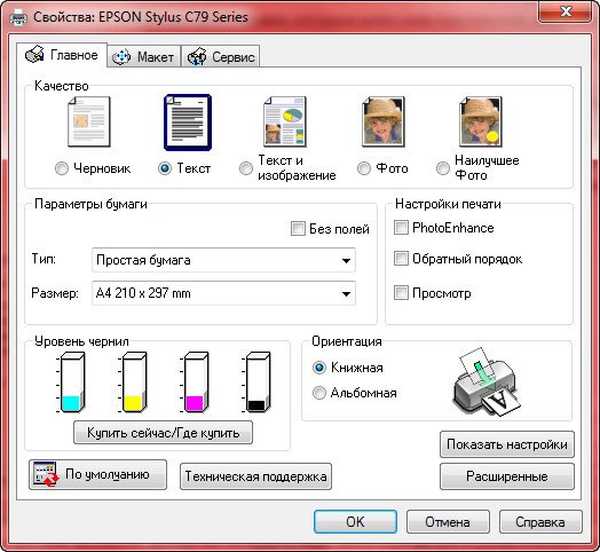 EPSON готов за работа
EPSON готов за работа  Принтери и факсове
Принтери и факсове  Прочетете същия Windows не вижда принтера
Прочетете същия Windows не вижда принтера Етикети за статия: Драйвери за принтери











